Les activités en direct ne fonctionnent pas sur iPhone : correctif
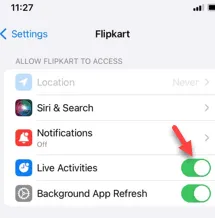
Les activités en direct ne fonctionnent pas sur votre iPhone ? Les activités en direct peuvent être très utiles pour obtenir des mises à jour continues sur votre iPhone. Si la fonctionnalité Live Activity ne fonctionne pas, vous n’obtiendrez les mises à jour en temps réel d’aucune application. Vous devez ouvrir l’application et répéter plusieurs étapes pour connaître l’état actuel. Ainsi, vous pouvez résoudre ce problème en suivant ces étapes simples.
Correctif 1 – Activer les activités en direct
La fonctionnalité Live Activity doit être activée pour que les applications puissent accéder à la fonctionnalité.
Étape 1 – Vous pouvez le faire en accédant à la page Paramètres .
Étape 2 – Là, vous devez ouvrir les paramètres « FaceID & Passcode ».
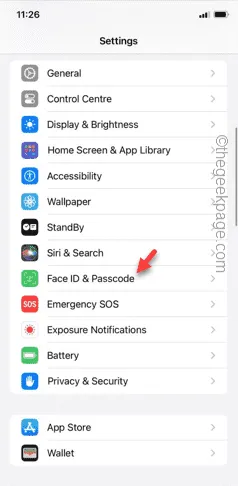
Étape 3 – Saisissez le code d’accès de votre identifiant Apple , notamment pour accéder à la page principale.
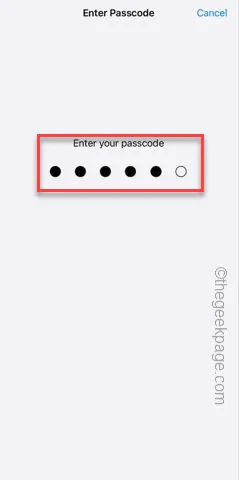
Étape 4 – Maintenant, faites défiler la page, accédez aux paramètres « Autoriser l’accès lorsqu’il est verrouillé ».
Étape 5 – Recherchez la fonctionnalité « Activités en direct ». Vous devez l’activer pour permettre à l’application d’utiliser la fonctionnalité pour vous montrer les mises à jour régulières sous forme de bannière ou Dynamic Island.
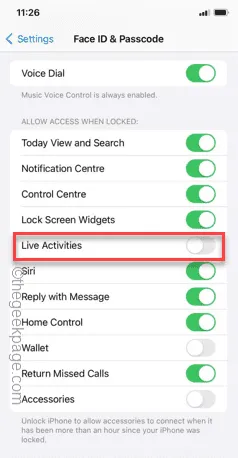
Étape 6 – Même si la fonctionnalité « Activités en direct » est activée, désactivez- la .
Étape 7 – Attendez quelques instants.
Étape 8 – Plus tard, basculez les « Activités en direct » en mode activé .
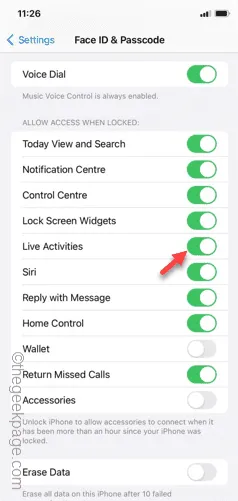
Après avoir réactivé le mode Activités en direct, essayez d’utiliser une application (comme configurer un compte à rebours ou commander de la nourriture par livraison) et vérifiez si les activités en direct apparaissent dans la bannière ou sur l’île dynamique.
Optez pour la deuxième solution, si cela ne fonctionne pas.
Correctif 2 – Activer l’activité en direct sur la 3ème application
Vous activez également la fonctionnalité Live Activity pour l’application.
Étape 1 – Si vous appuyez sur l’icône ⚙, vous pouvez ouvrir les paramètres .
Étape 2 – Plus tard, faites simplement défiler vers le bas et localisez l’application dans laquelle vous souhaitez la fonctionnalité d’activité en direct.
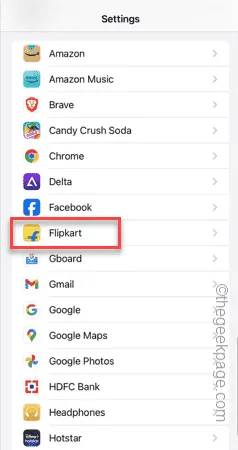
Étape 3 – Recherchez la fonctionnalité « Activités en direct » et assurez-vous qu’elle est activée .
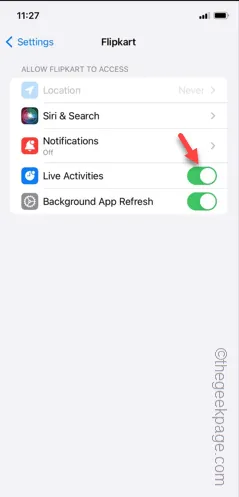
Cela réactivera la fonction d’activité en direct dans l’application particulière et vous obtiendrez les mises à jour directement sur l’écran.
Correctif 3 – L’application prend-elle en charge l’activité en direct
Toutes les applications de l’App Store n’ont pas besoin de prendre en charge la fonctionnalité Live Activity. Ainsi, vous pouvez simplement rechercher cela sur Google pour vérifier si l’application a réellement accès à la fonctionnalité d’activité en direct.
Si l’application ne prend pas en charge cette fonctionnalité, vous ne pouvez pas obtenir de mises à jour régulières en direct à partir de la bannière ou sur Dynamic Island sur l’iPhone.
Correctif 4 – Activer-désactiver le mode Avion
La fonctionnalité d’activité en direct a besoin de l’activité du réseau pour envoyer les notifications en direct. Vous pouvez redémarrer cela en activant et en désactivant le mode Avion sur votre téléphone.
Étape 1 – Faites simplement glisser votre doigt vers le bas depuis le haut de l’écran de l’iPhone.
Étape 2 – Lorsque le centre de contrôle apparaît, activez simplement le mode « Avion ».
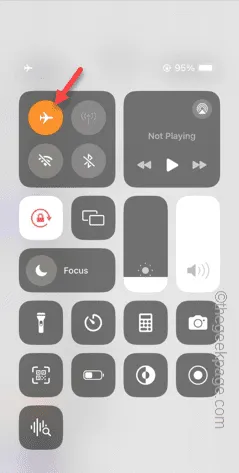
Étape 3 – Laissez l’iPhone tranquille pendant quelques instants.
Étape 4 – Puis, après quelques secondes, désactivez le mode Avion .
En quelques secondes, votre réseau cellulaire ou votre connexion Wi-Fi sera restaurée.
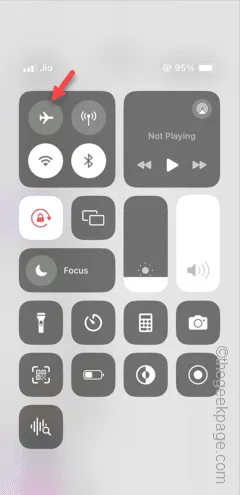
Testez l’application Live Activity une fois de plus. Une fois la connexion réseau rétablie, vous pouvez suivre les activités en direct directement depuis l’écran du téléphone.
Correctif 5 – L’activité en direct peut nécessiter des services de localisation
Certains services d’activité en direct (comme les services de livraison) nécessitent une saisie constante de la localisation depuis votre iPhone. Vous devez donc réactiver le service de localisation et tester.
Étape 1 – Dans les paramètres de l’iPhone, appuyez sur l’onglet « Confidentialité et sécurité ».
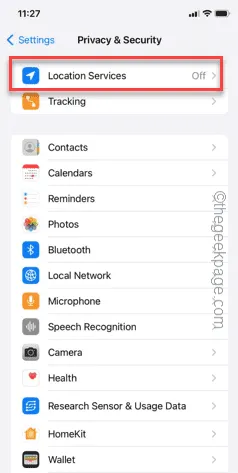
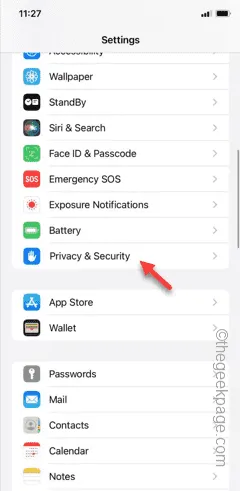
Étape 2 – Là, ouvrez l’option « Services de localisation ».
Étape 3 – Basculez-le en mode « On ».
Étape 4 – Maintenant, localisez l’ application censée utiliser la fonctionnalité Live Activity . Consultez cette liste et essayez de la trouver là-bas.
[Si vous ne trouvez pas l’application ici, ouvrez-la simplement une fois et revenez à la page Paramètres .]
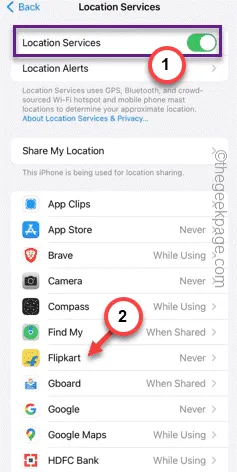
Étape 5 – Basculez le mode « Autoriser l’accès à la localisation » sur « Pendant l’utilisation de l’application ».
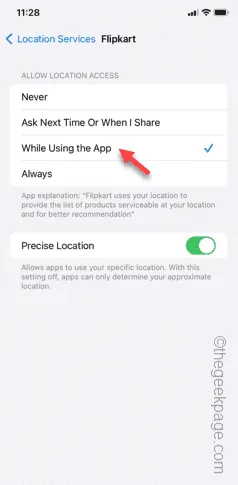
L’application aura désormais accès aux services de localisation sur votre iPhone. Alors, vérifiez simplement si vous pouvez suivre l’activité en direct depuis votre iPhone.
J’espère que ces correctifs vous ont aidé à résoudre le problème.



Laisser un commentaire